
影响电脑开机速度的因素包括多个方面,本文以Windows7系统为例,详细介绍了多个影响因素的优化方式,希望能帮大家提升电脑开机速度。
详解win7开机慢怎么解决
方法一:整理磁盘
1、磁盘是影响开机速度的一个重要因素,所以要确保我们的电脑磁盘处于最佳状态。
打开计算机——右击C盘选择属性。
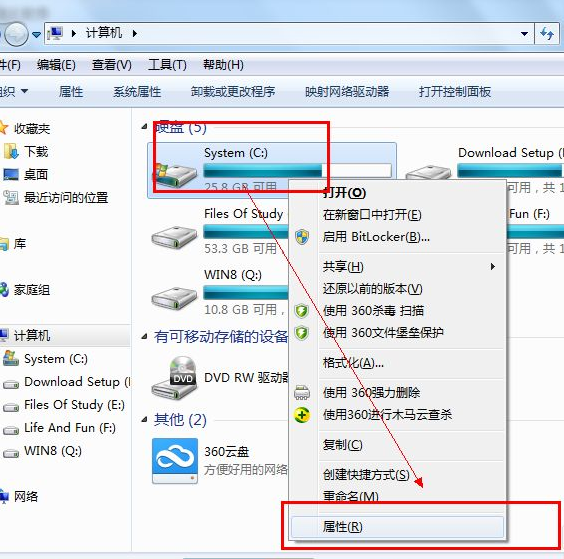
2、整理磁盘首先我们要先清理一下C盘,把C盘产生的垃圾清理掉。
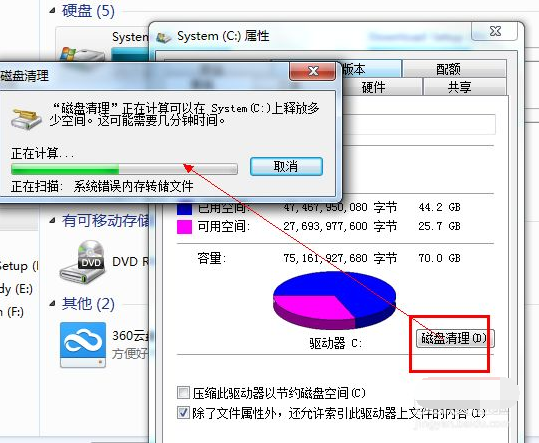
3、窗口中会展示目前系统中有的垃圾,选择单击确定即可。
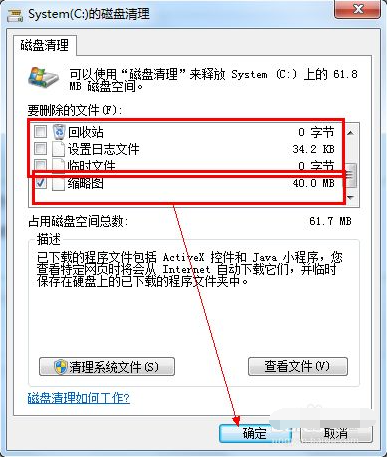
4、检查磁盘中的错误,并且自动修复。
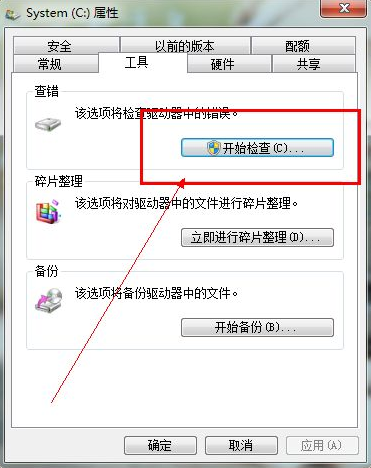
5、分析你的磁盘,主要是C盘和你软件安装所在的盘。自动修复文件系统错误。
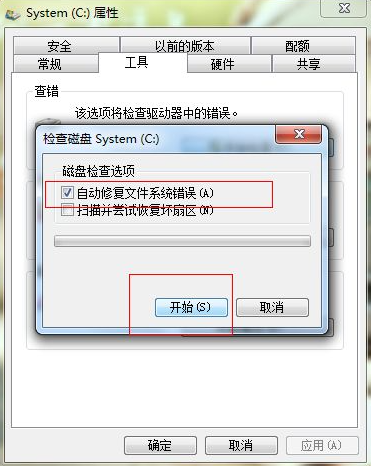
6、分析完成后如果你的碎片大于10就需要整理,否则不用整理。
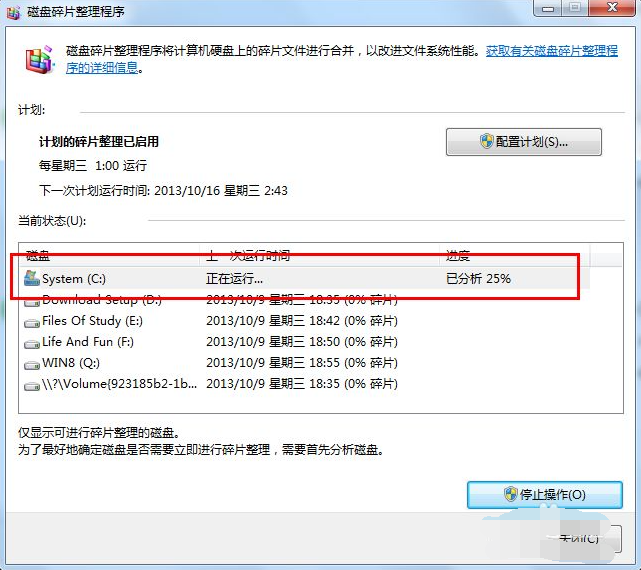
方法二:关闭没有的开机启动项
1、进入win7桌面,点击开始按钮,在弹处的开始菜单旁边的搜索框中输入“msconfig”并回车,进入下一步。
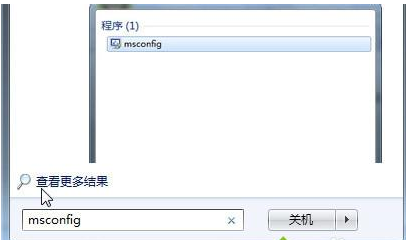
2、在打开的系统配置界面中切换到“引导”选项,进入下一步。
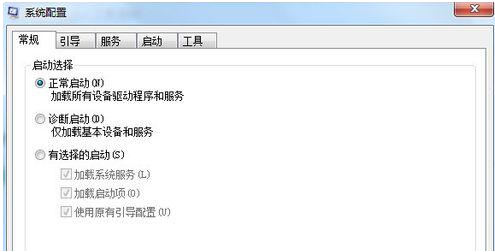
3、接着点击“高级选项”按钮,进入下一步。
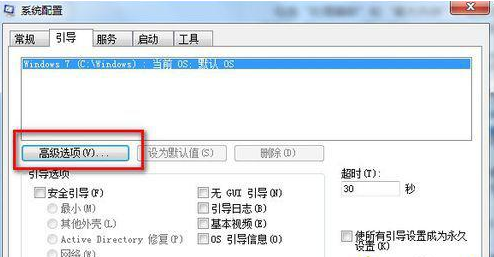
4、勾选“处理器数”,然后将处理器数设置为最大值,小编这里是2。
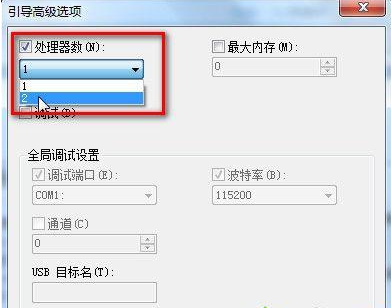
5、勾选“最大内存”,然后点击确定回到系统配置界面。
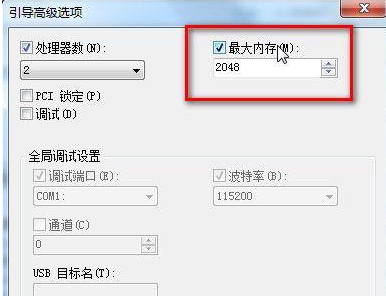
6、切换到“启动”选项将不需要开机启动的软件前面的勾去除。点击应用按钮。
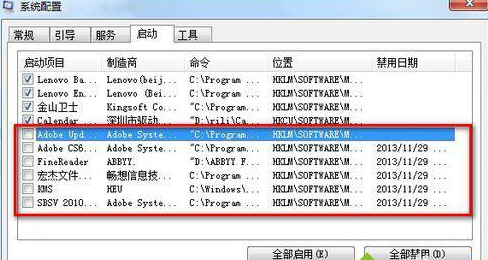
7、这时会弹出一个提示框,提示需要重启电脑,点击重新启动即可。

相关推荐:
小编为大家带来的详解win7开机慢怎么解决内容信息,如果兄弟姐妹萌还想了解更多关于此的相关资讯请原地收藏关注游戏6手游网吧!